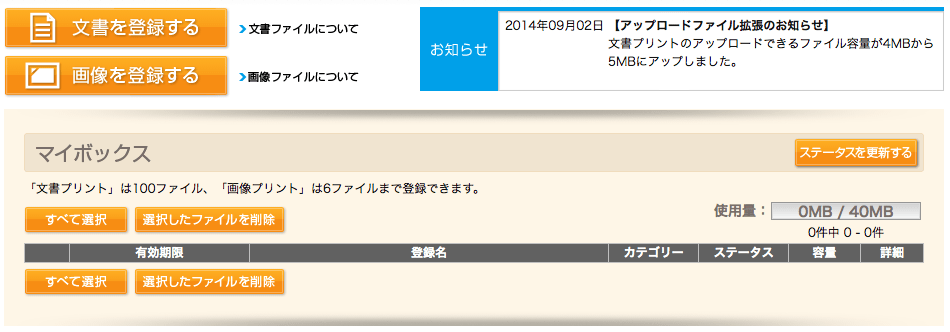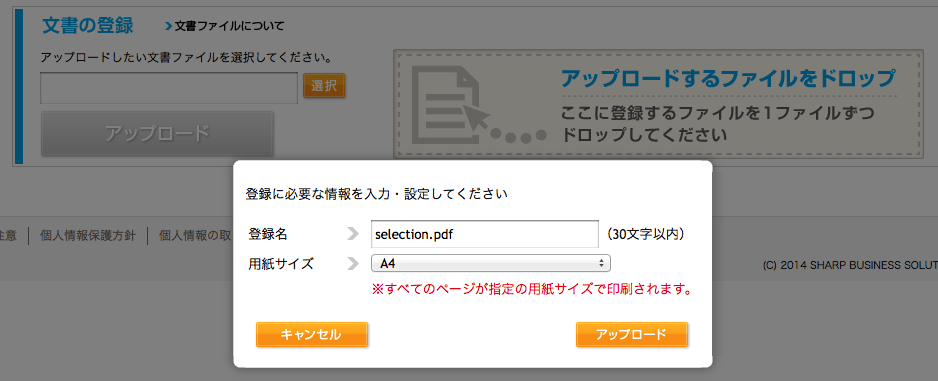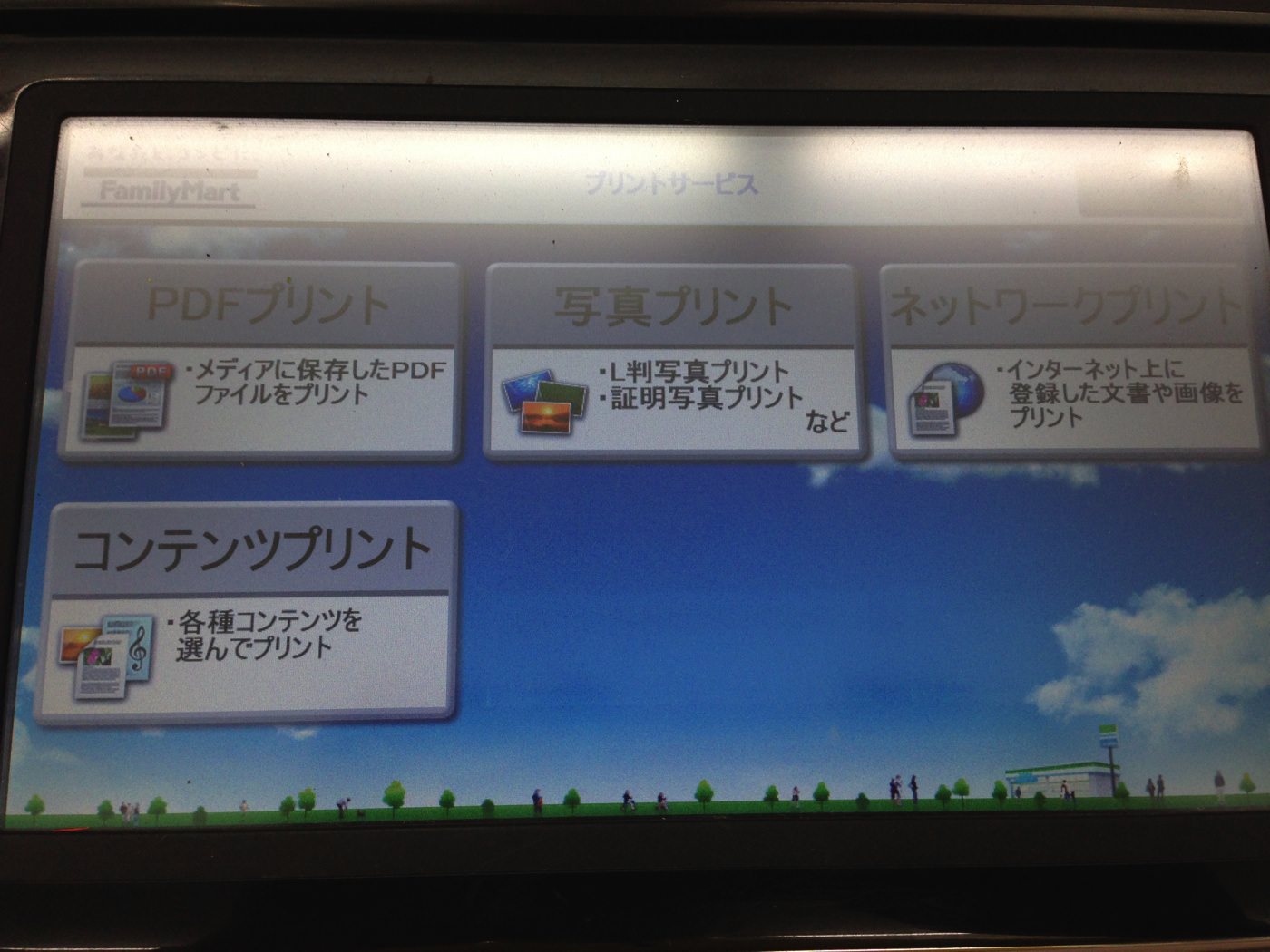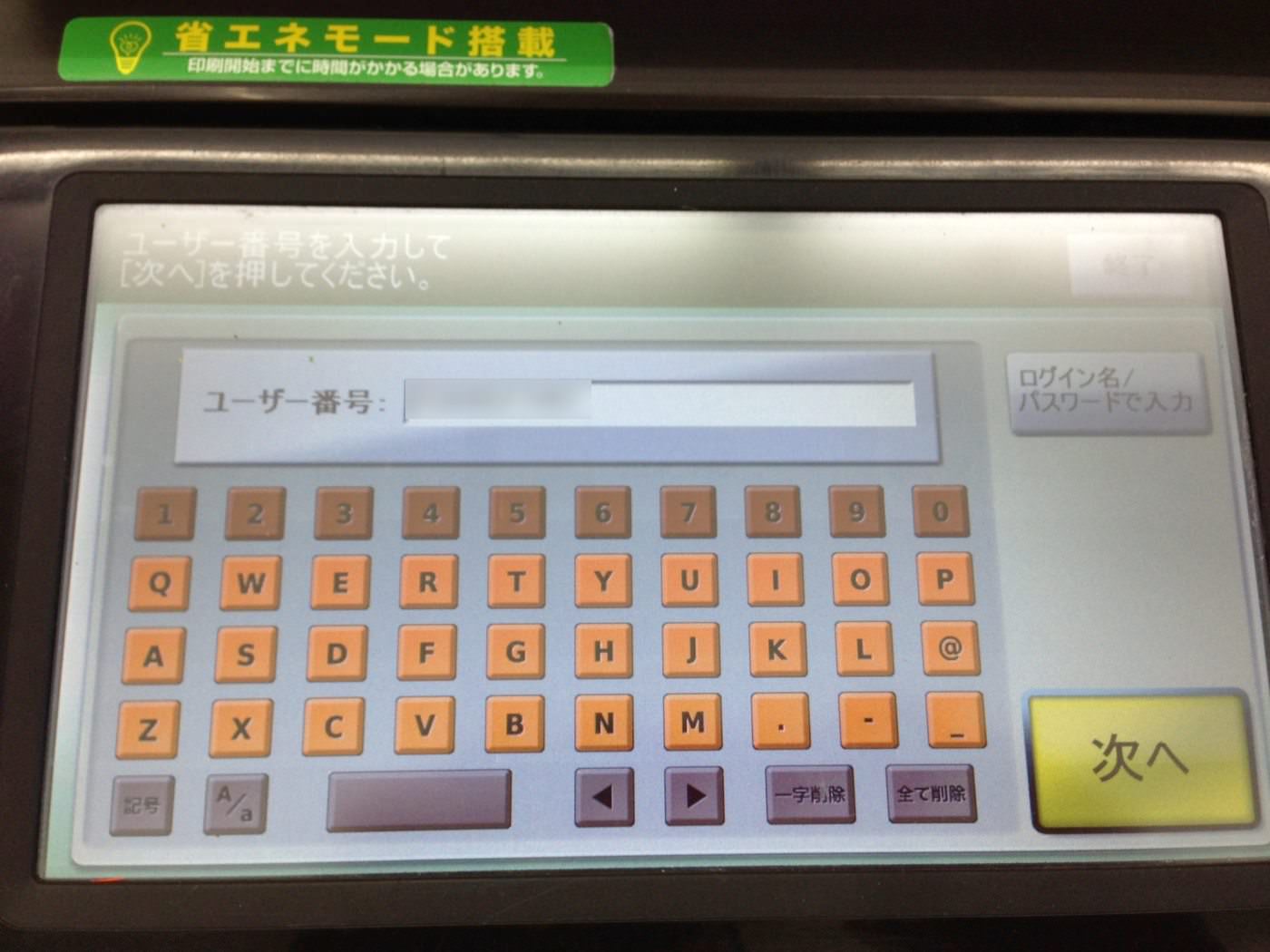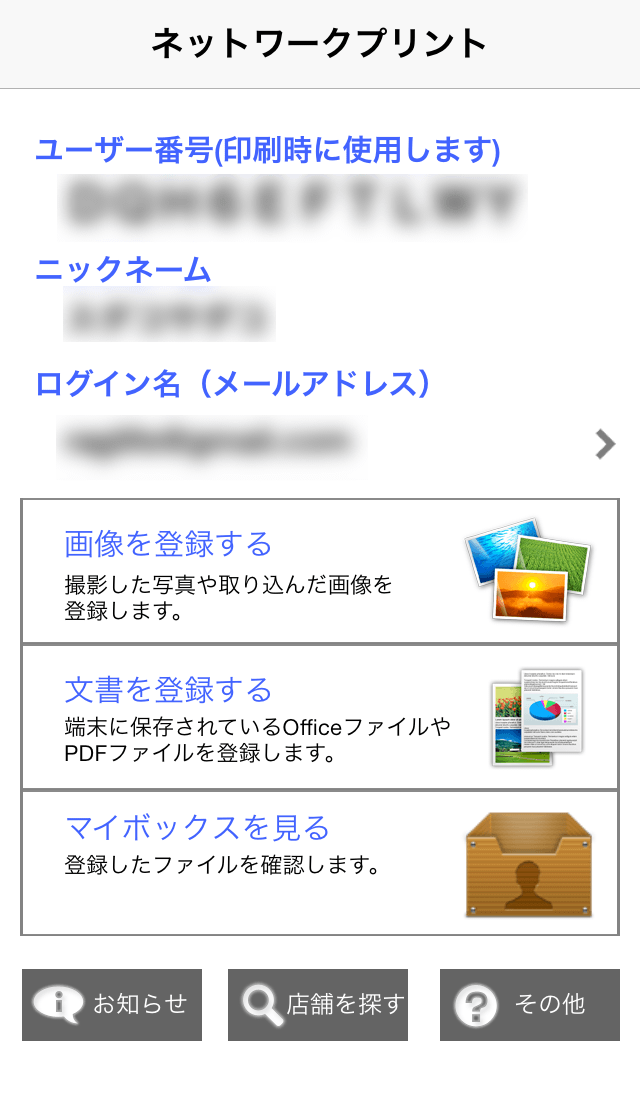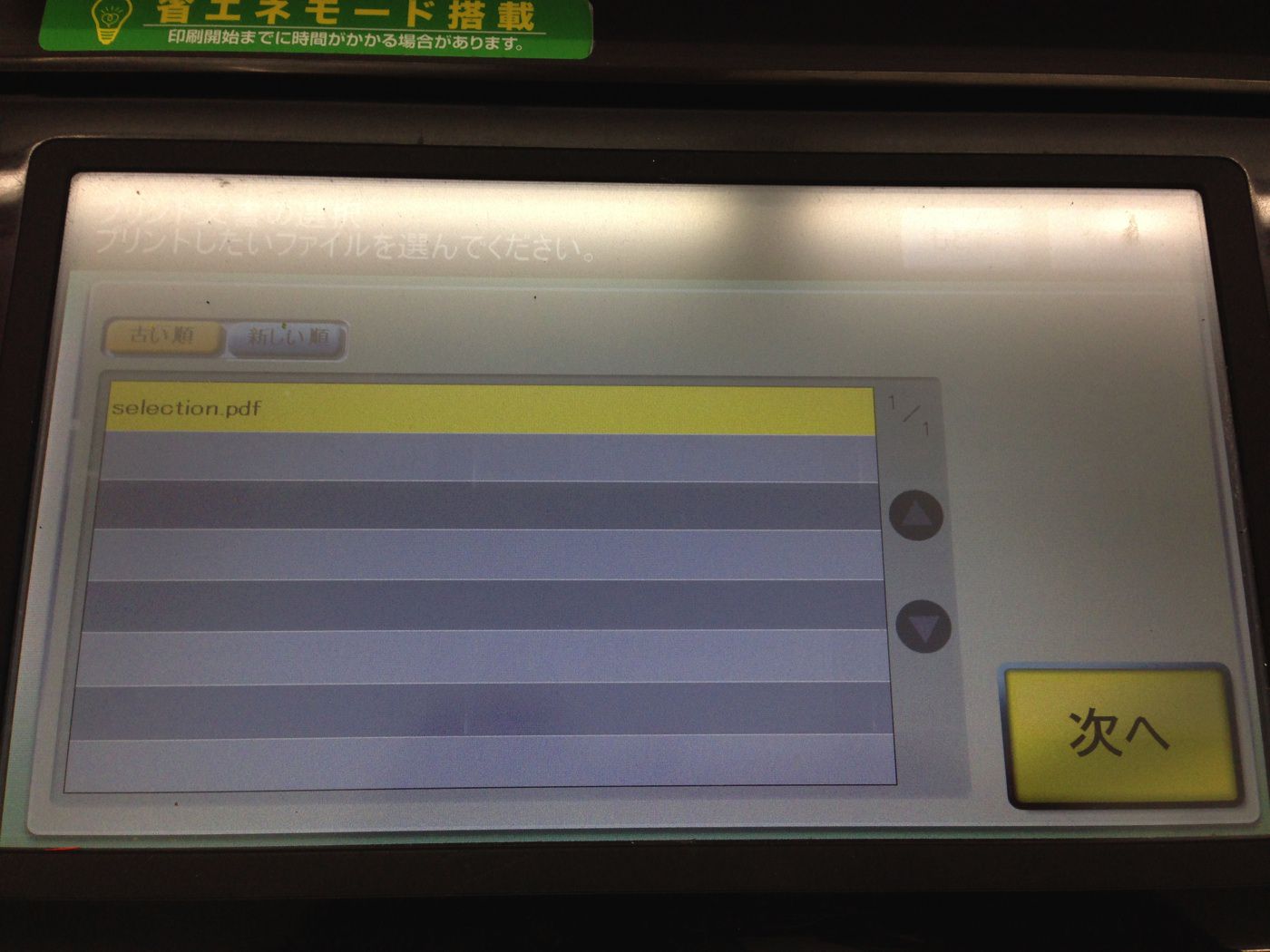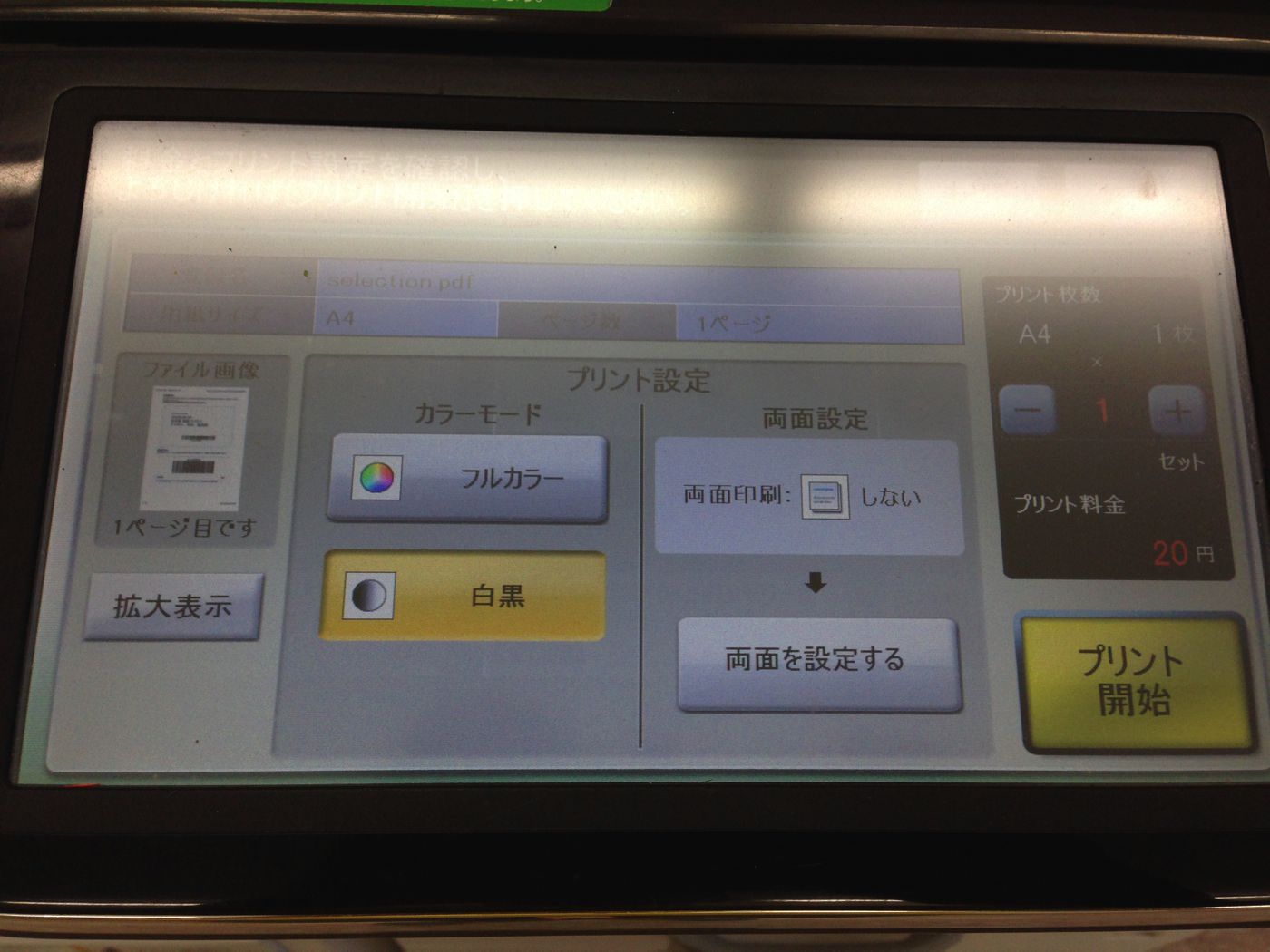自宅にプリンターが無い場合や故障していて使えない場合でも、PDF文書や写真をコンビニのコピー機でプリントアウトできるサービス「ネットワークプリント」。
主なサービスとしては、ローソン / ファミマ / サークルKサンクスで利用できる「ネットワークプリントサービス」と、セブンイレブンで利用できる「ネットプリント」があります。(基本的には同じサービスですが、相互利用はできません)
価格は白黒で1枚20円。
PDFの編集など
複数ページのあるPDFをそのままネットワークプリントに登録すると、そのページ分プリントアウトされるので、予め編集しておきます。編集には、WebアプリやiOSアプリなどを使用します。
ファイルを登録する
今回は、ローソン / ファミマ / サークルKサンクスで利用できるネットワークプリントサービスを使用例としています。
文書の登録は、まずアカウントを作成してログインして、Webサイトまたは専用のアプリから行います。
ただ、iOSアプリは別のアプリからファイルを送る形で登録しなければならないので、PCがある場合はWebサイトから登録する方が早いです。
ファイルを登録するときに用紙サイズを設定します。
コンビニでプリントアウトする
プリンターのタッチパネルから「プリントサービス」を選択。
「ネットワークプリント」を選択。
ユーザー番号を入力します。
ユーザー番号はiOSアプリで確認できます。
(セブンイレブンのやつは「プリント予約番号」の入力になります)
文書か写真かを選択。
ファイルを選択。
プリントの設定を行い、お金を入れてプリント開始ボタンを押します。
うーん、便利だ。
たまに数枚の文書をプリントアウトする程度ならコレで十分ですね。